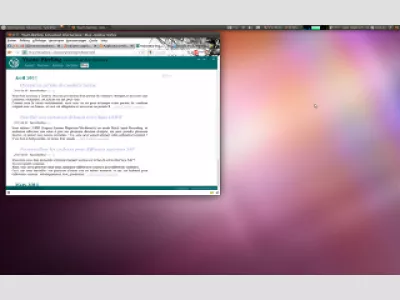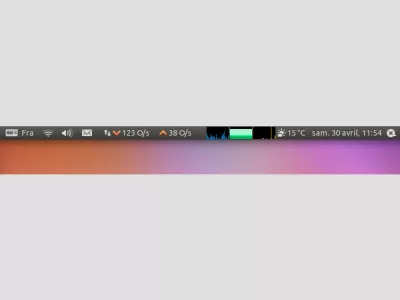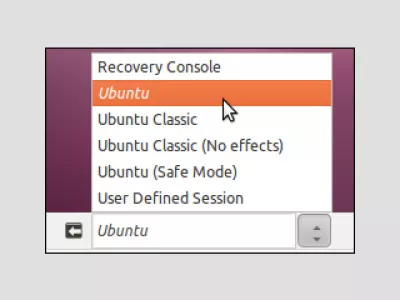Ubuntu zainstaluj pulpit Gnome
Jak zainstalować pulpit Gnome na Ubuntu
Właśnie uaktualniłeś Ubuntu do 11.04 [1] i nie lubisz nowego interfejsu desktopowego Unity (Ryc. 1), więc chciałbyś powrócić do starego dobrego GNOME (ryc. 2), aby odzyskać swoje aplety i inne rzeczy. A może nie jesteś na razie pewien, czy powinieneś uaktualnić swoje Ubuntu, czy nie.
Ubuntu, bezpłatny i wydajny system operacyjnyW każdym razie, nie panikuj, możesz łatwo, w Ubuntu 11.04, wrócić do Gnome (Ryc. 2).
Byłem osobiście zaskoczony, po uaktualnieniu do wersji 11.04, aby stracić najważniejsze i użyteczne części mojego interfejsu pulpitu, którymi są aplety pulpitu nawigacyjnego (ryc. 3).
Krok 1: odłącz użytkownika
Ale tak łatwo jest zmienić i wrócić do pulpitu Gnome (ryc. 2). Musisz tylko odłączyć (Ryc. 4), jeśli jeszcze tego nie zrobiłeś.
Krok 2: wybierz typ pulpitu
Zostań profesjonalistą Excel: Dołącz do naszego kursu!
Podnieś swoje umiejętności z nowicjusza do bohatera dzięki naszemu kursowi podstawowe programu Excel 365, zaprojektowane tak, abyś był biegły w kilku sesjach.
Zapisz tutaj
Następnie wybierz Klasyczny Ubuntu (Ryc. 5) po wybraniu użytkownika na ekranie logowania.
Image alexandrep, ubuntu-fr.org, wybór jednościPo prostu musisz się zalogować i odzyskasz swoje środowisko Gnom (ryc. 2), używając swoich ulubionych apletów (ryc. 3)!
Często Zadawane Pytania
- Jakie są polecenia i kroki wymagane do zainstalowania środowiska pulpitu GNOME na Ubuntu, dla użytkowników preferujących Gnome przed domyślną jednością lub innym środowiskiem stacjonarnym?
- Aby zainstalować GNOME na Ubuntu, otwórz terminal i wprowadź „sudo apt-get aktualizację”, aby zaktualizować listę pakietów. Następnie zainstaluj powłokę Gnome, wykonując `sudo apt-get instaluj Ubuntu-gnome-desktop`. Wybierz wybrany menedżer wyświetlania po wyświetleniu monitu. Po zainstalowaniu zaloguj się lub uruchom ponownie system i wybierz GNOME z ekranu logowania.

YoAnn Bierling to specjalista od wydawnictwa i cyfrowego konsultingowego, który wywarł globalny wpływ dzięki wiedzy specjalistycznej i innowacji w technologiach. Pasjonowany wzmacnianiem osób i organizacji do prosperowania w erze cyfrowej, dąży do zapewniania wyjątkowych rezultatów i zwiększania rozwoju poprzez tworzenie treści edukacyjnych.
Zostań profesjonalistą Excel: Dołącz do naszego kursu!
Podnieś swoje umiejętności z nowicjusza do bohatera dzięki naszemu kursowi podstawowe programu Excel 365, zaprojektowane tak, abyś był biegły w kilku sesjach.
Zapisz tutaj